如何更换硬盘并重新安装操作系统(详细教程,帮您轻松完成硬盘更换和系统安装)
在使用计算机的过程中,有时我们需要更换硬盘并重新安装操作系统。无论是因为旧硬盘容量不足、性能不佳,还是因为硬盘出现了故障,都会让我们不得不考虑更换硬盘的问题。本文将详细介绍如何更换硬盘并重新安装操作系统的步骤和注意事项,帮助您顺利完成硬盘更换和系统安装。
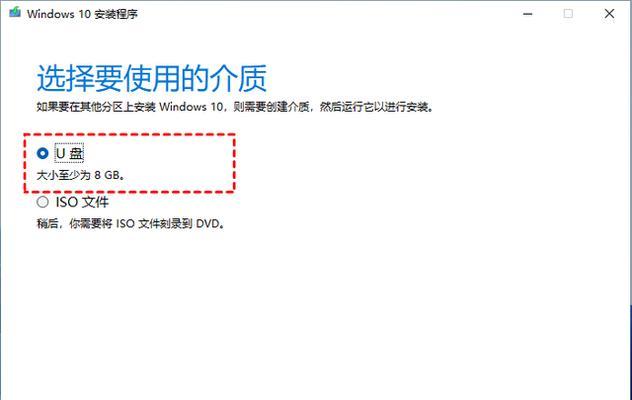
备份重要数据
在更换硬盘之前,首先需要备份重要的数据。可以将数据复制到外部存储设备,或者使用云存储服务进行备份,确保数据的安全。
选择适合的新硬盘
根据自己的需求和预算,选择适合的新硬盘。可以考虑容量、速度、接口类型等因素,并确保新硬盘与自己的计算机兼容。
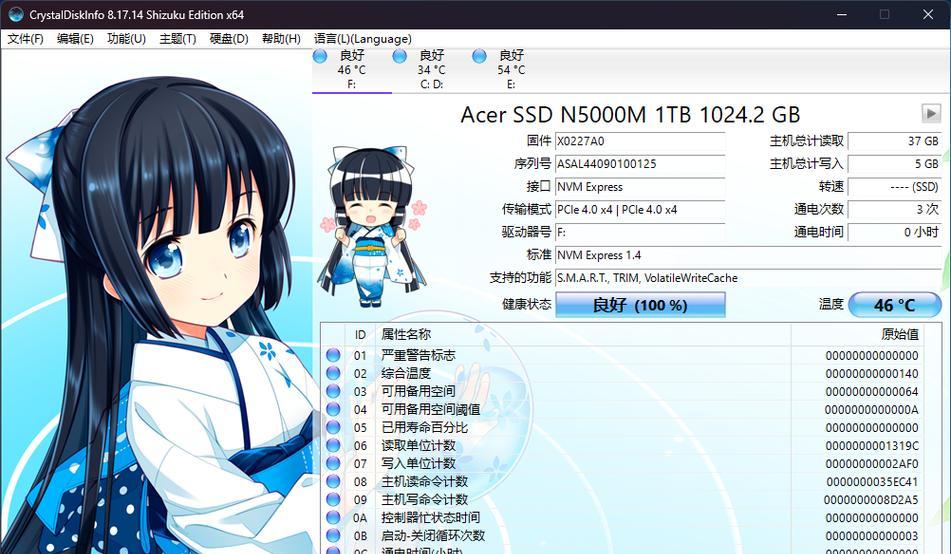
准备工具和材料
在更换硬盘之前,准备好需要用到的工具和材料,例如螺丝刀、硬盘数据线等。确保所有工具都是适合您计算机的型号。
关机并拔掉电源线
在更换硬盘之前,确保计算机已经关机,并拔掉电源线。这样可以避免因为硬件操作而对电脑造成损坏。
打开计算机主机箱
使用螺丝刀打开计算机主机箱,一般来说,主机箱背面有螺丝固定,将其拧松并取下,然后轻轻推开主机箱侧板,便可打开主机箱。
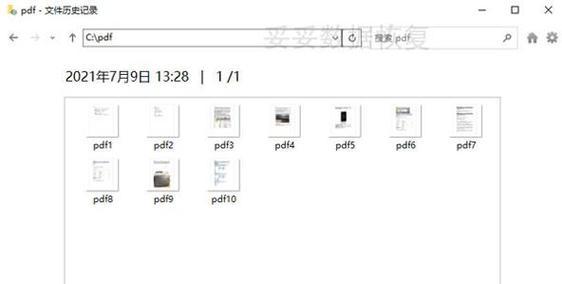
找到原硬盘
在主机箱内找到原硬盘的位置,通常位于硬盘仓或者固态硬盘槽上方。根据原硬盘的连接方式,将数据线和电源线从原硬盘上拔下。
取下原硬盘
将原硬盘轻轻拉出,注意不要用力过大,以免损坏其他硬件组件。如果遇到困难,可以参考主板说明书。
安装新硬盘
取出新硬盘,根据接口类型将数据线和电源线连接到新硬盘上。然后将新硬盘插入相应的槽位中,并轻轻推入,确保连接紧密。
重新启动计算机
重新启动计算机,进入BIOS界面。通过按下指定的按键(一般是Del、F2或者F10键)进入BIOS设置界面,将新硬盘设置为启动设备。
安装操作系统
使用系统安装盘或者U盘将操作系统安装到新硬盘上。按照提示完成系统的安装过程,包括选择安装位置、设置用户名和密码等。
更新驱动程序
安装完操作系统后,需要及时更新计算机的驱动程序,以确保硬件的正常运行。可以通过官方网站下载最新的驱动程序,并进行安装。
恢复备份数据
将之前备份的重要数据复制回新硬盘,确保数据的完整性和可用性。
安装常用软件
重新安装一些常用的软件,如办公软件、浏览器等,以满足日常使用的需求。
优化系统设置
根据自己的需求和喜好,对系统进行一些优化设置,如调整屏幕分辨率、安装必要的安全软件等。
更换硬盘并重新安装操作系统是一项需要谨慎操作的任务,但只要按照正确的步骤进行,就能够顺利完成。希望本文的教程能够帮助到您,并为您解决相关问题。祝您成功更换硬盘并安装操作系统!


